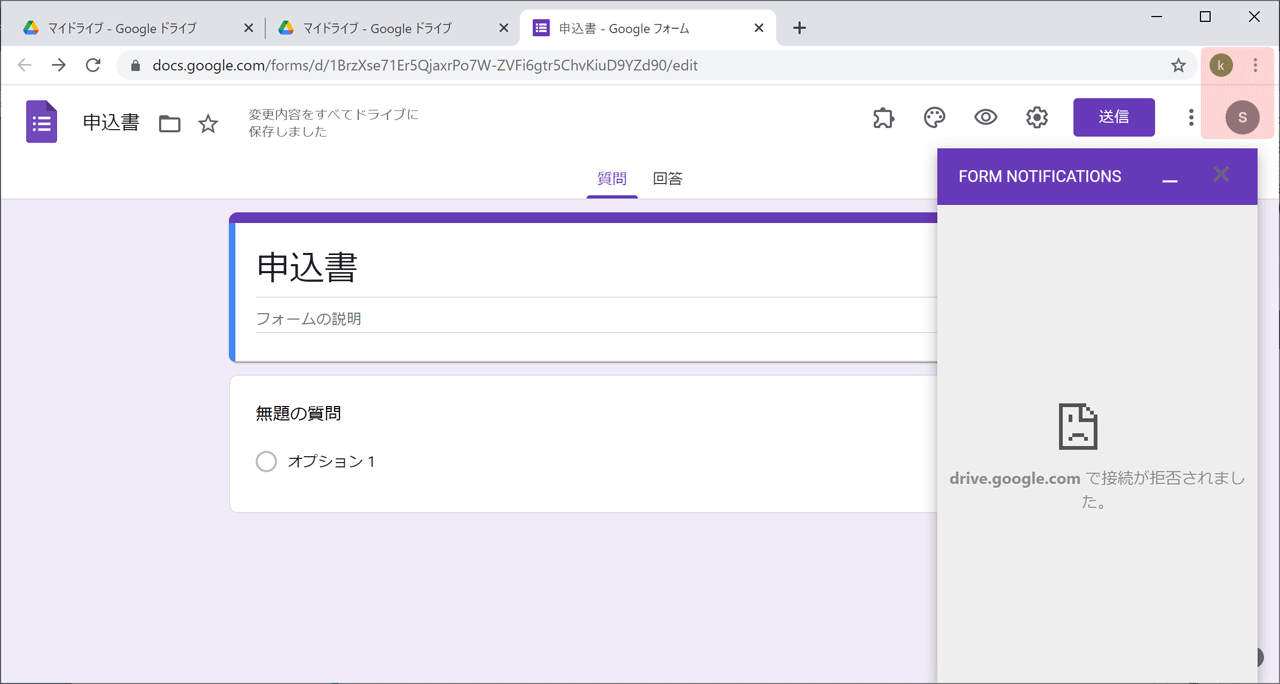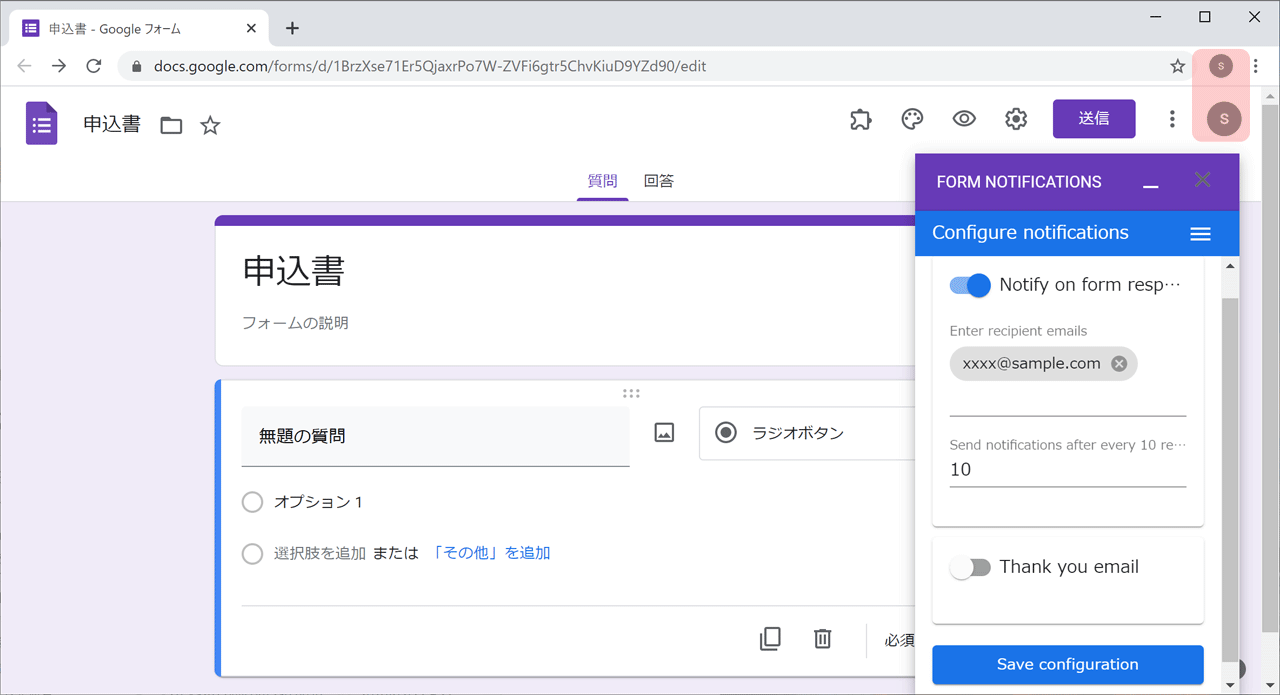電源メニュへの休止追加
■目的
Win10のシャットダウンではデフォルトで休止状態を選択できません。電源休止からの留守録を使用のためシャットダウン時に休止を選択可能にします。
■手順
電源オプションでシャットダウンメニュに休止状態を追加します。- [スタート/右クリック] [電源オプション] [電源の追加設定]
- [電源ボタンの動作を選択する]
- [現在利用可能ではない設定を変更] [シャットダウン設定/休止状態=ON] [変更の保存]
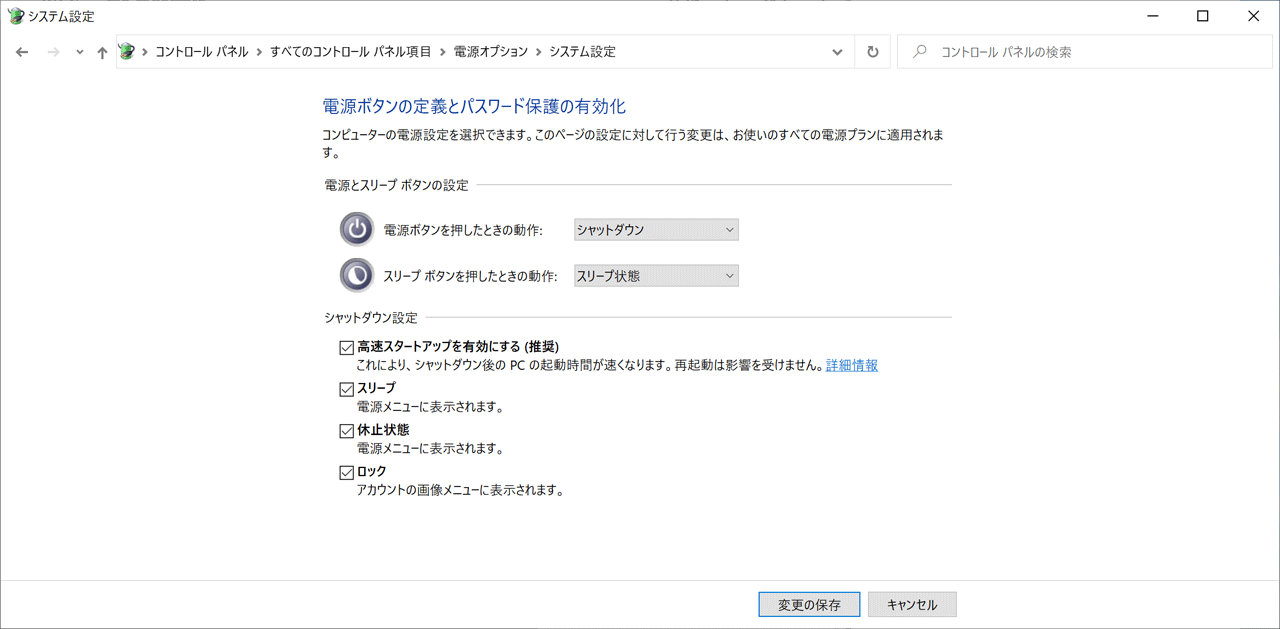
■結果
- 電源のシャットダウンメニュに休止状態を追加しました。
- これによりシャットダウン/電源休止からの留守録が可能になりました。
- またスリープでの特に夜間電源ランプ点滅がまぶしい問題を回避です。
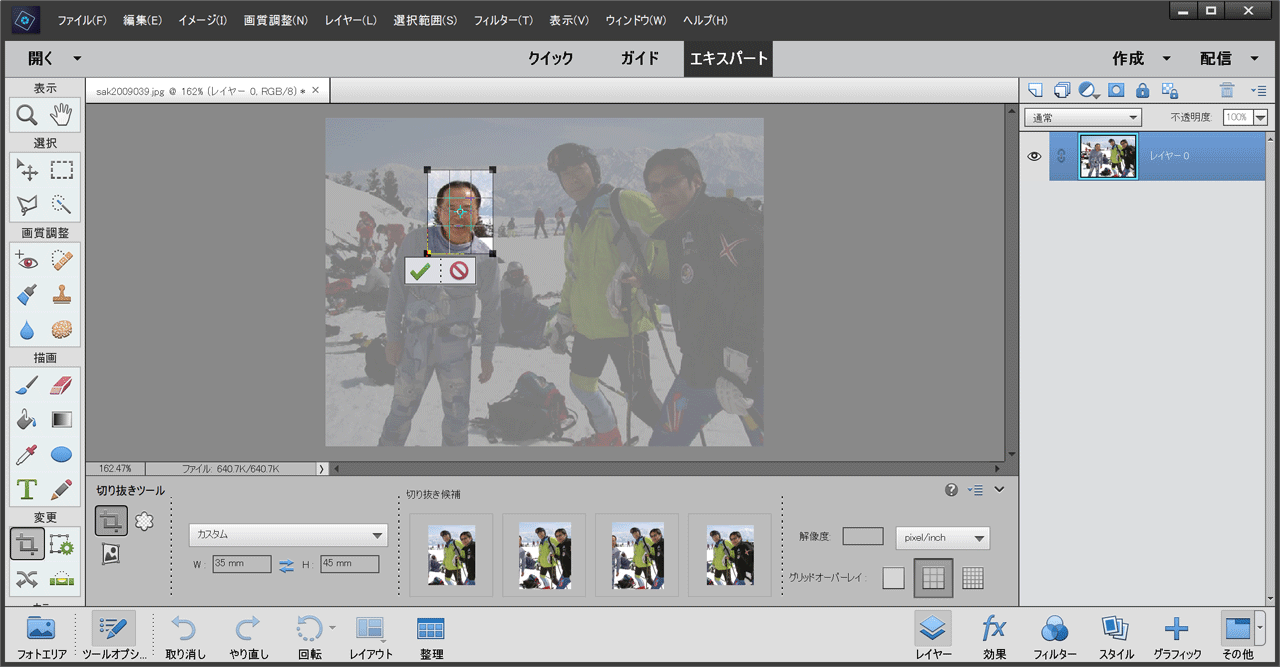
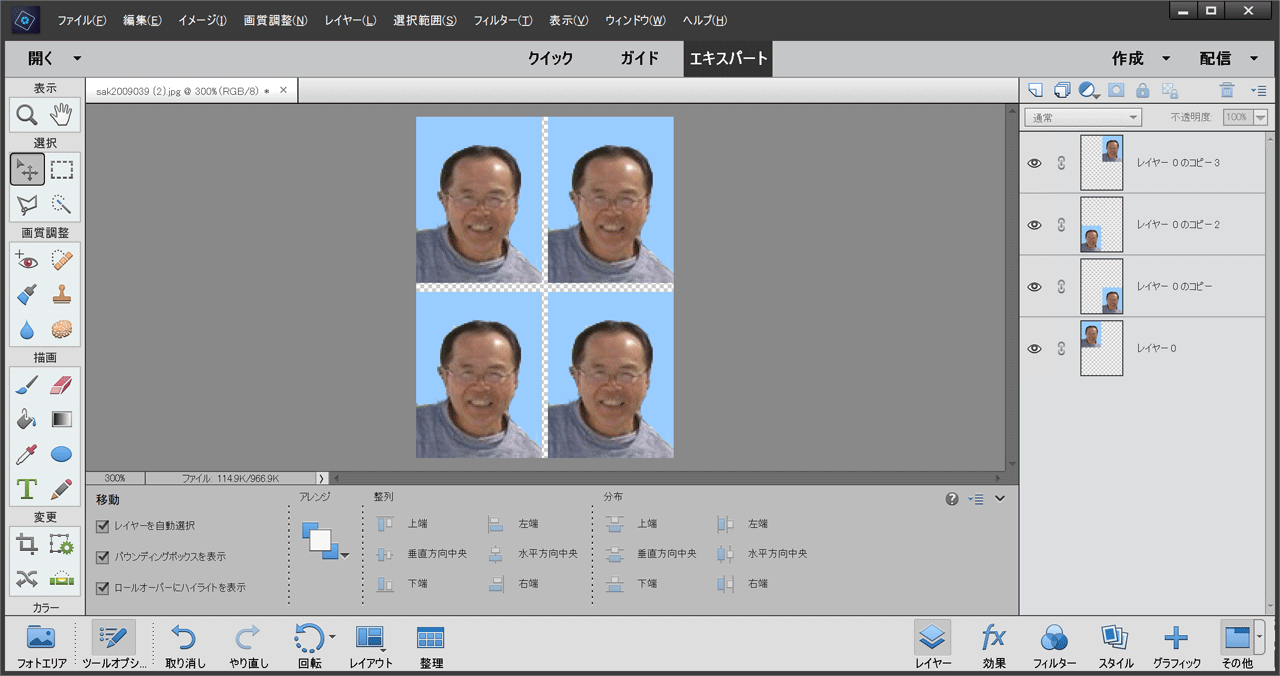
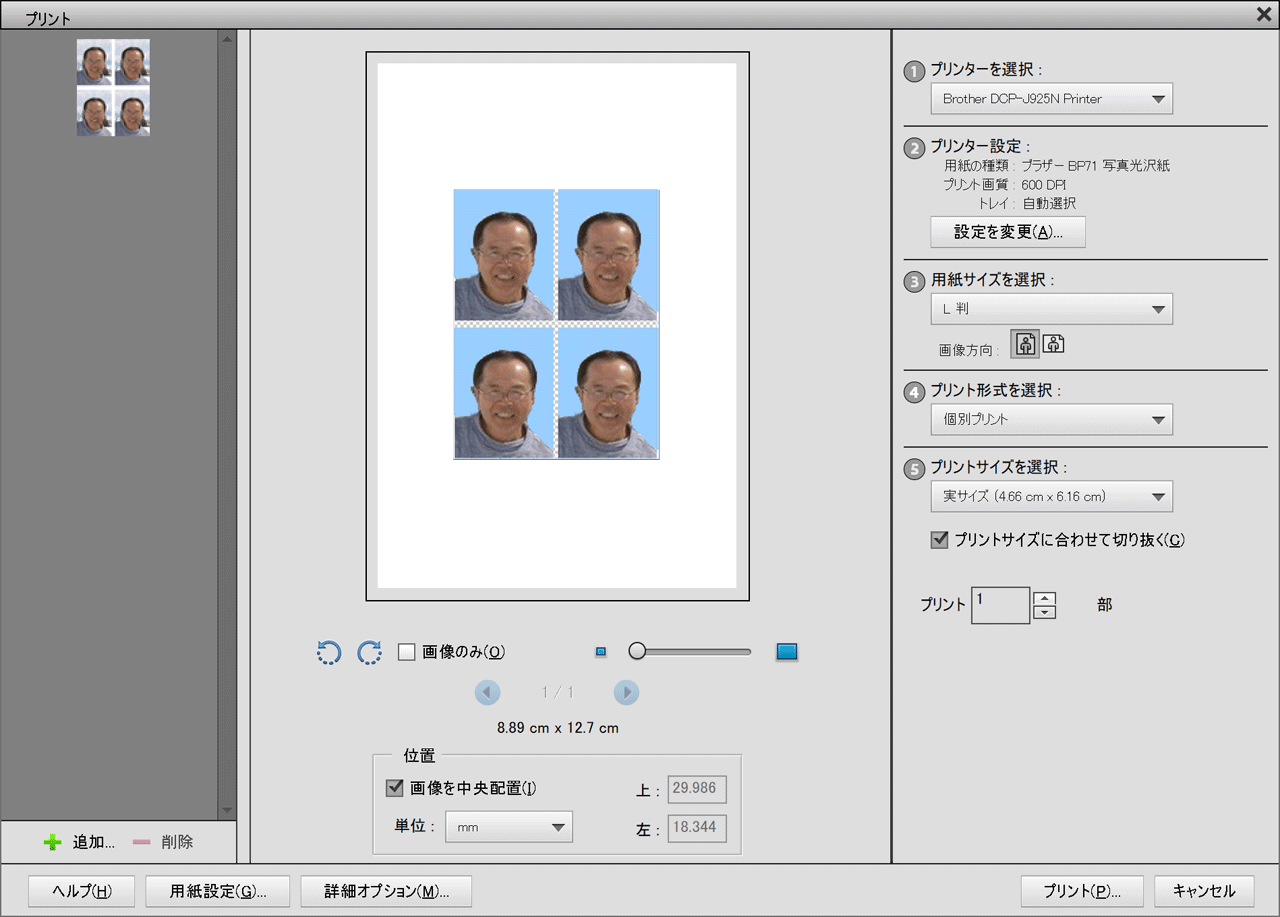
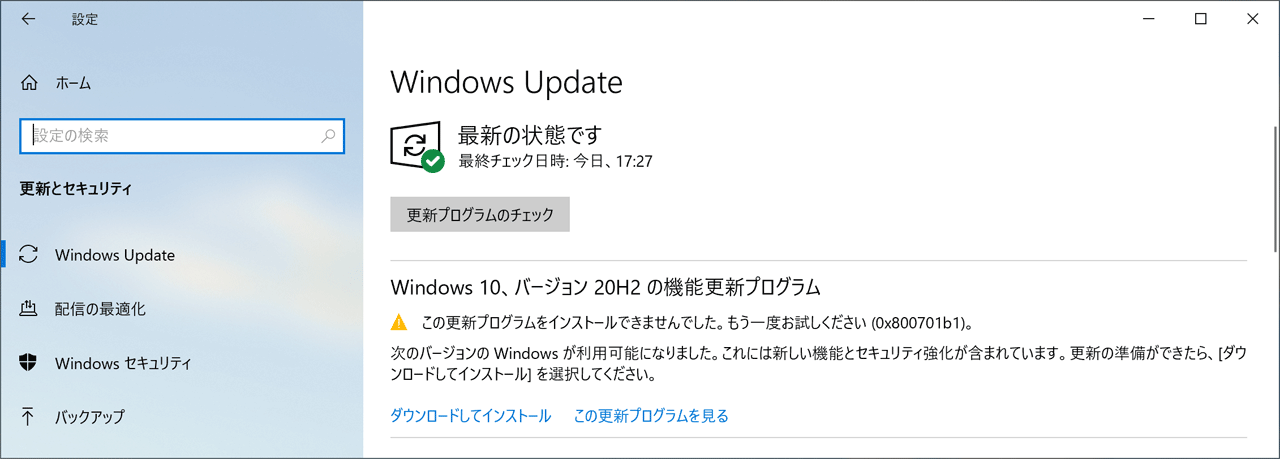
 資料:Microsoftサポート「..アップ
グレードとインストールに関するエラーのヘルプ」
資料:Microsoftサポート「..アップ
グレードとインストールに関するエラーのヘルプ」